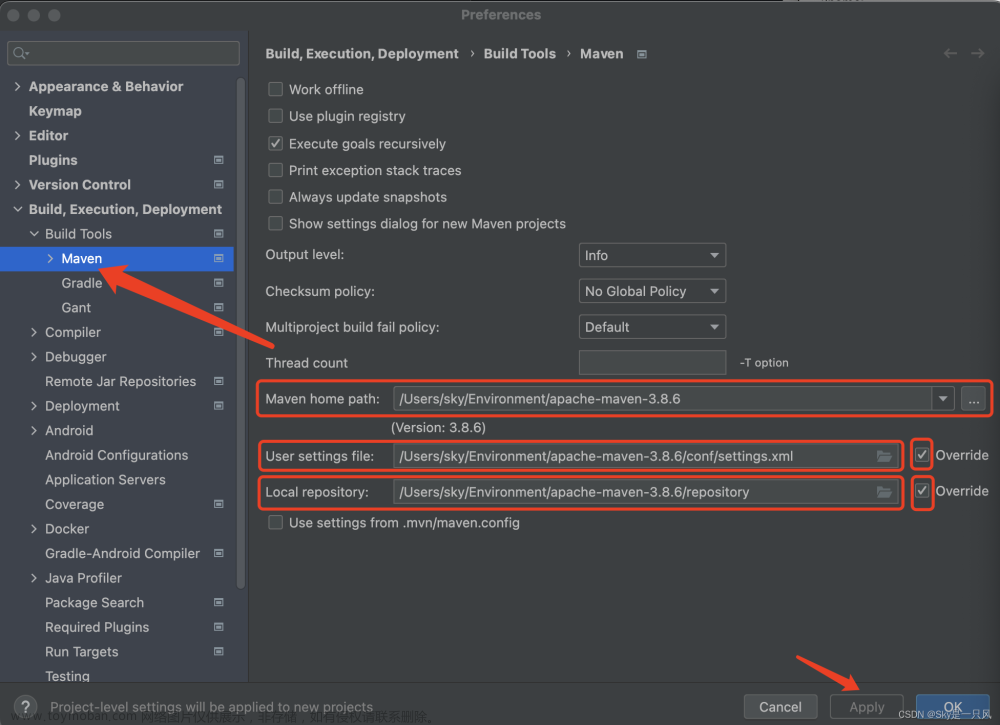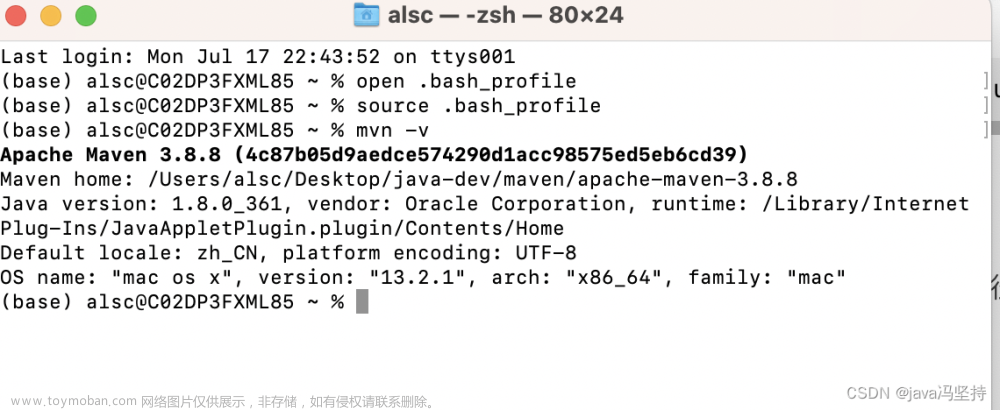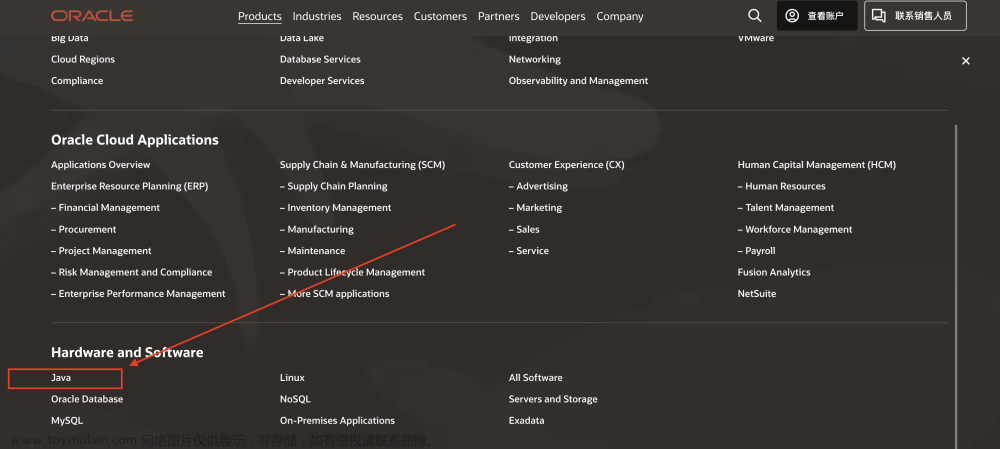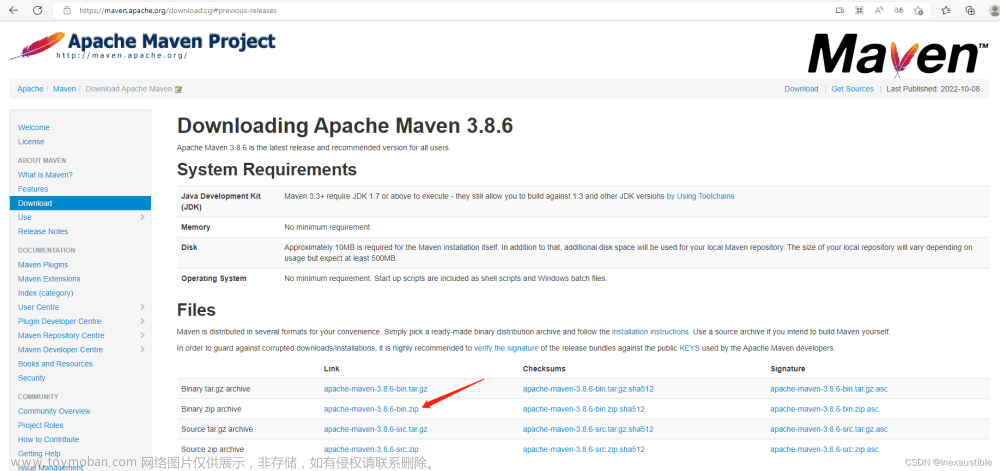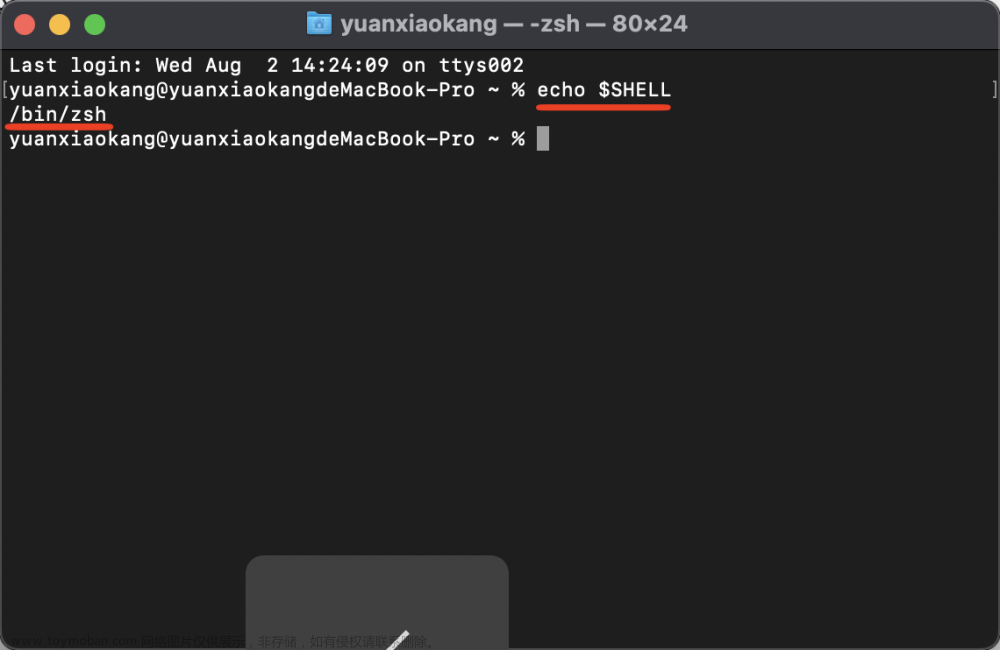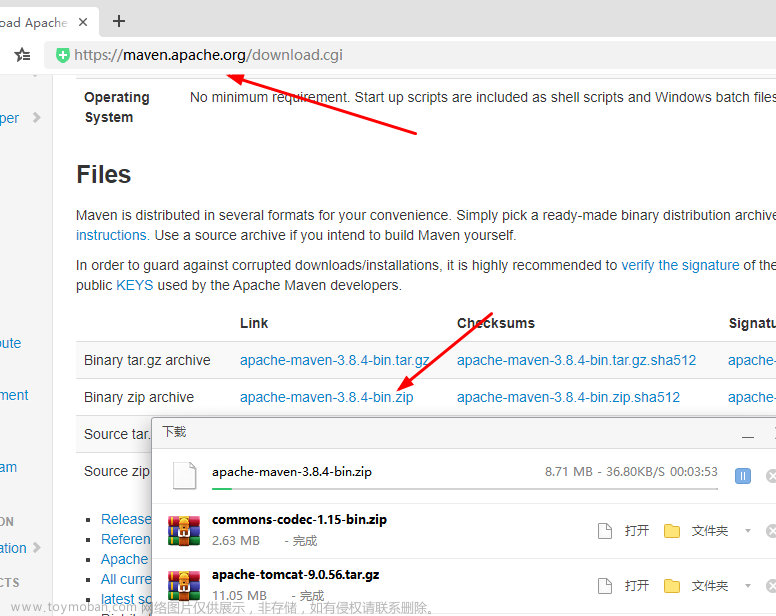在 macOS 上配置 Maven 和环境变量是一个相对简单的过程,但需要一定的细心和注意力。在这篇文章中,我们将介绍如何在 macOS 上安装 Maven 并配置相关的环境变量。
第一步:下载 Maven
首先,访问 Maven 官方网站(https://maven.apache.org)并下载最新版本的 Maven。您应该选择一个适用于 macOS 的二进制 zip 文件。
第二步:解压缩 Maven
将下载的二进制 zip 文件解压到您选择的目录,比如在 /Users/terence/develop 目录下。
第三步:配置环境变量
要配置环境变量,首先打开终端应用程序。在终端中,使用以下命令编辑 ~/.bash_profile 文件:
vi ~/.bash_profile
如果这个文件不存在,命令将会创建一个新文件。
第四步:添加 Maven 环境变量
在 ~/.bash_profile 文件中,添加以下行:
export PATH=/Users/terence/develop/apache-maven-<version>/bin:$PATH
请确保将 <version> 替换为您下载的 Maven 版本号。例如,如果您下载的是 Maven 3.8.4,则路径应为 /Users/terence/develop/apache-maven-3.8.4/bin。
第五步:保存并退出
在 vi 编辑器中,按下 ESC,然后输入 :wq 并按下 Enter 保存更改并退出编辑器。
第六步:刷新 bash_profile
为了让更改生效,您需要在终端中运行以下命令,刷新 ~/.bash_profile:
source ~/.bash_profile
第七步:验证 Maven 安装
要验证 Maven 是否已经成功安装,您可以在终端中运行以下命令:
mvn -version
如果 Maven 已经正确安装,您将看到 Maven 的版本信息。文章来源:https://www.toymoban.com/news/detail-461695.html
至此,您应该已经在 macOS 上成功配置了 Maven 和环境变量。您现在可以使用 Maven 来构建和管理您的 Java 项目了。希望这篇文章对您有所帮助!文章来源地址https://www.toymoban.com/news/detail-461695.html
到了这里,关于macOS配置Maven和环境变量的文章就介绍完了。如果您还想了解更多内容,请在右上角搜索TOY模板网以前的文章或继续浏览下面的相关文章,希望大家以后多多支持TOY模板网!